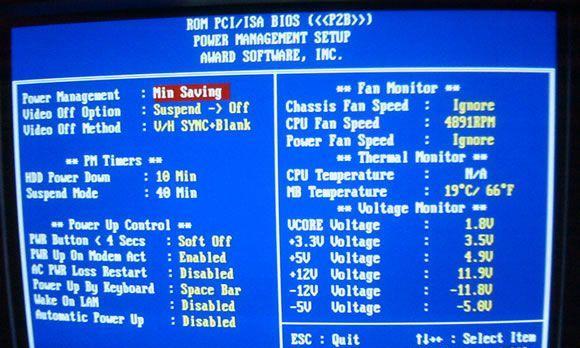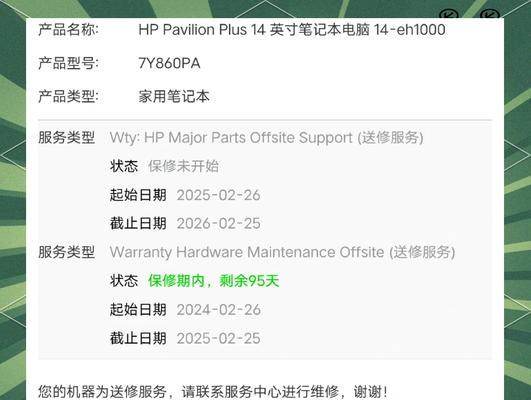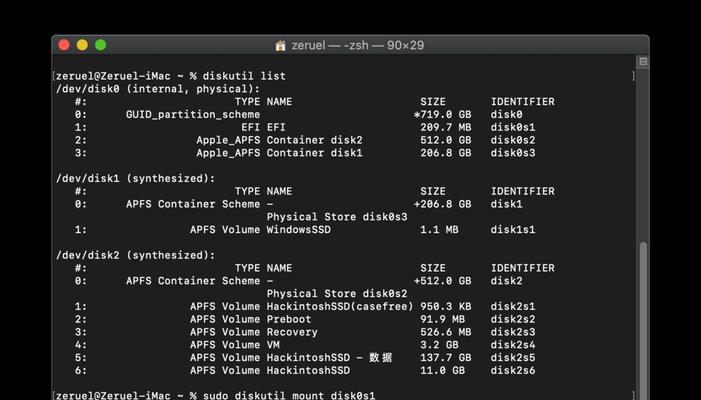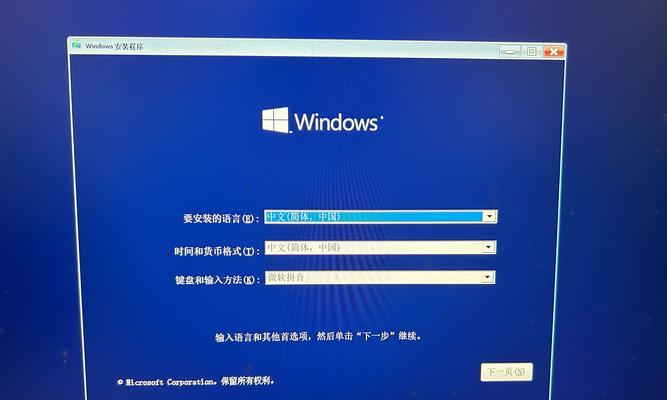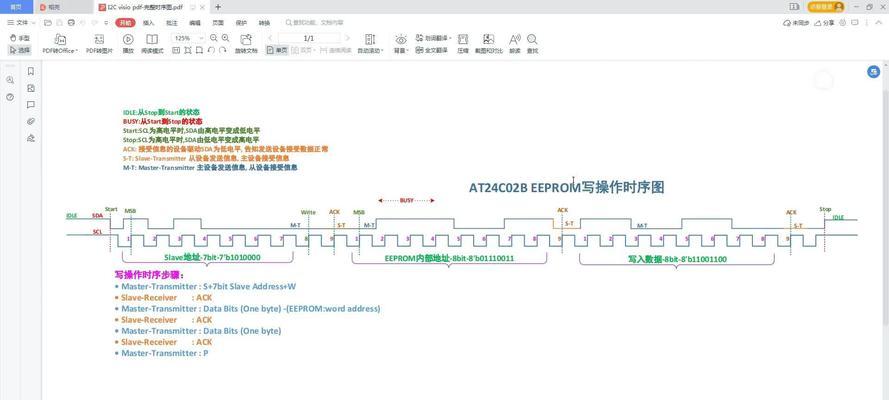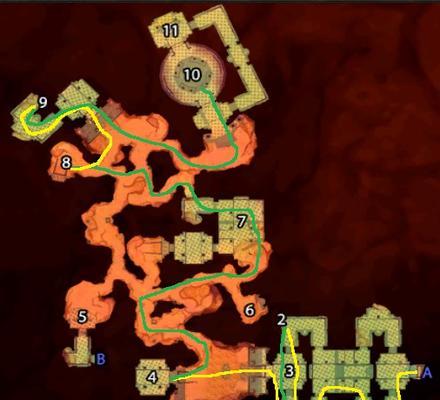随着电脑使用的普及,我们在日常生活中经常遇到电脑出现各种问题的情况。其中,电脑开机时出现CMOS错误是比较常见的一种情况。CMOS是存储电脑BIOS设置和时钟信息的芯片,当出现CMOS错误时,电脑可能无法正常启动或者出现时间设置错误等问题。针对这个问题,本文将介绍一些快速修复CMOS错误的方法,帮助用户尽快恢复电脑的正常开机状态。
1.了解CMOS错误的原因
CMOS错误主要由电池电量不足、电池接触不良、硬件故障等原因引起。了解这些原因可以帮助我们更好地定位问题,并采取针对性的解决措施。
2.检查电池状态
我们可以检查电池状态是否正常。打开电脑主机后盖,找到CMOS电池,检查其电量是否耗尽,如果是,我们可以更换新的电池解决问题。
3.清除CMOS设置
如果电池状态正常,我们可以尝试清除CMOS设置。关机后,找到主板上的CMOS清除跳线,并根据主板说明书正确设置跳线,清除CMOS设置。
4.重新插拔内存条和显卡
CMOS错误有时也可能由内存条或显卡接触不良引起。我们可以尝试重新插拔内存条和显卡,确保它们与主板连接良好。
5.检查硬件连接
有时,CMOS错误可能由硬件连接问题引起。我们可以检查硬盘、光驱、键盘、鼠标等硬件设备是否连接正确,并确保连接线没有松动。
6.更新BIOS固件
有时,CMOS错误可能是由BIOS固件过时或损坏引起的。我们可以尝试更新BIOS固件,以修复错误。但在更新BIOS固件之前,务必备份原有的BIOS设置。
7.检查主板是否受损
如果以上方法都无法解决CMOS错误,那么可能是主板本身出现故障。这时我们可以请专业人员检查主板是否受损,并进行维修或更换。
8.进行系统恢复
在修复了CMOS错误后,我们可能需要进行系统恢复,以确保电脑能够正常启动。可以使用系统恢复盘或重装操作系统等方法进行恢复。
9.注意数据备份
在进行修复操作前,务必注意进行重要数据的备份工作,以免数据丢失。可以将重要文件拷贝到外部存储设备或使用云存储服务进行备份。
10.预防CMOS错误的发生
了解了CMOS错误的解决方法后,我们还需要注意一些预防措施,例如定期更换CMOS电池、保持硬件连接良好、定期清理内部灰尘等。
11.寻求专业帮助
如果以上方法都无法解决CMOS错误,或者您对电脑维修不太熟悉,建议寻求专业的电脑维修人员的帮助,以免造成更大的损失。
12.注意安全问题
在进行电脑维修时,务必注意安全问题,如断开电源、接地防静电等。确保在维修过程中不会给自己或设备带来损害。
13.保持耐心和细心
修复CMOS错误可能需要一些时间和耐心。在操作过程中,请保持冷静、耐心和细心,不要过于着急,以免引入其他问题。
14.验证修复效果
在尝试了以上方法后,重新启动电脑,验证CMOS错误是否已经解决。如果问题依然存在,可以重复尝试前面的修复方法。
15.
通过本文介绍的方法,我们可以快速修复电脑开机出现的CMOS错误,恢复正常的开机状态。在进行修复操作时,请注意数据备份、安全问题以及耐心细心的态度。如果遇到问题无法自行解决,不妨寻求专业人员的帮助。相信通过合理的处理和维护,我们可以更好地享受电脑带来的便利。